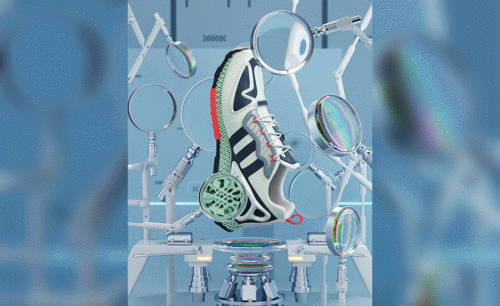c4d动图图
c4d动图图片狗年大吉的制作方法!
大家在跟朋友聊天的时候是不是两个人都会发一些动图呢?但是大家知道动图是怎么制作成功的吗?其实我们是可以使用c4d软件的,今天我就来跟大家分享一下关于c4d动图图片狗年大吉的制作方法,最后制作出来的动图非常可爱,大家可以学习一下!
1. 打开【C4D】,新建【球体】,增加【分段】,【C】转为可编辑对象,【T】缩放工具,压扁一点。正视图,关闭【仅选择可见元素】,选择面。
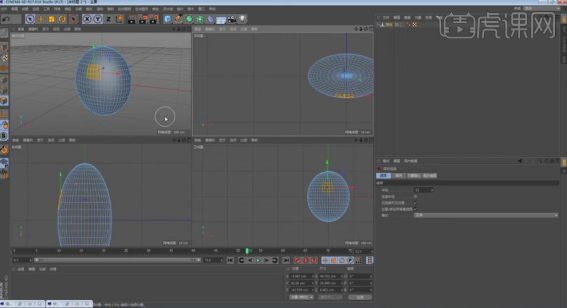
2. 再按住【Ctrl】阿金往外拖动,继续选择面,同理调整。再给边调整。新建【细分曲面】,球体作为它的子级。

3.顶视图,选择边,透视视图,用【缩放工具】沿着尺寸.Y往上拖动。再选择中间的边,继续调整。调整点位置。

4. 再选择边,用【缩放工具】沿着尺寸.X进行放大,再调整位置。

5. 新建【胶囊】,转为可编辑对象,调整大小。【实时选择】面,按住【Ctrl】往下拖动,【缩放工具】缩小。新建【细分曲面】,胶囊作为它的子级。

6. 新建【球体】,转为可编辑对象,用【缩放工具】调整。再给它添加【细分曲面】。
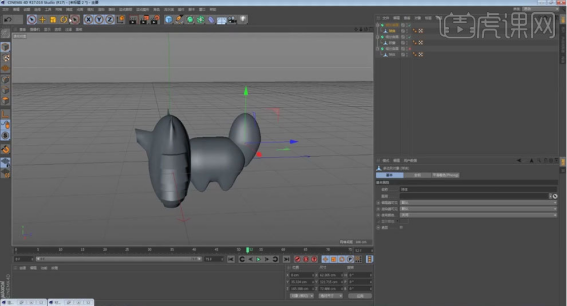
7. 新建【立方体】,放大,转为可编辑对象,删除多余的面,选择边,右键选择【倒角】,拖动。新建【球体】,调整大小。新建【材质球】,颜色为【黑色】。将材质给它。按住【Ctrl】键拖动复制一个,调整位置。

8. 再复制一个球体,删除材质,放在鼻子上。新建【球体】,转为可编辑对象,用【缩放工具】调整形状。
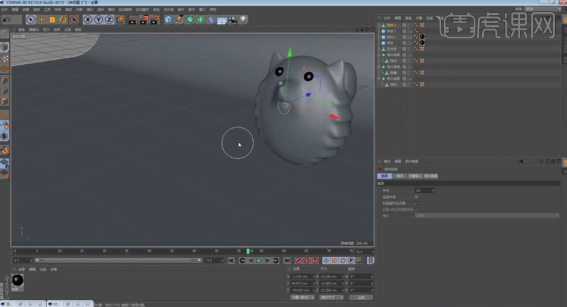
9. 【Alt+G】将眼睛编组,在第0帧的S.Y创建关键帧,数值为【0】,在第10帧创建关键帧,数值为【1】,再第20帧创建关键帧,数值为【0】,在底30帧创建关键帧,数值为【1】。同理继续操作。

10. 选择舌头,在第0帧的P.Y创建关键帧,往上拖动。在第15帧往下拖动,也创建关键帧。同理继续操作。

11. 选择尾巴,在第0帧旋转尾巴,创建关键帧,在第20帧再旋转一下创建关键帧。同理继续调整。

12. 新建【远光灯】,调整角度。按住【Ctrl】键拖动复制2个,调整角度和位置。新建【灯光】,调整位置。

13. 新建【摄像机】,调整视角,添加【保护标签】。新建【材质球】,颜色为【白色】,反射中调整高光的【衰减】。将材质给物体。

14. 调整下灯光的【强度】。新建【材质球】,颜色为【黄色】,关闭【反射】。将材质给舌头和鼻子。再选择耳朵的面,将材质给面。

15. 新建【材质球】,关闭【反射】,颜色的纹理中添加【渐变】,进入,类型为【二维-圆形】,修改渐变颜色。将材质给立方体。给主光源的投影改为【区域】。
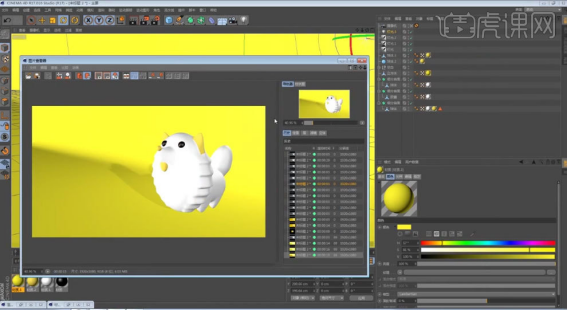
16. 打开【渲染设置】,勾选【多通道】,效果中添加【全局光照】和【环境吸收】,调整参数。渲染。
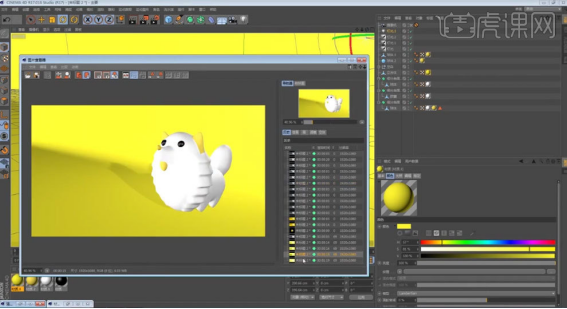
17.最终效果如图示。
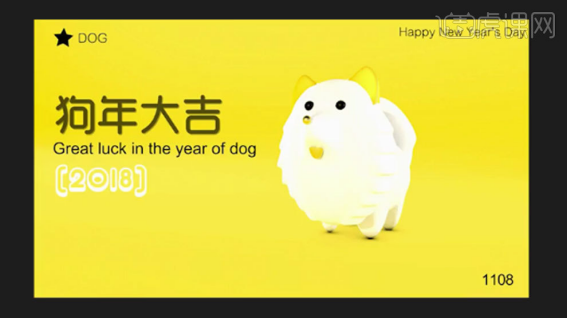
最后制作出来的动图是不是很可爱呢?通过这次我们学习c4d动图图片狗年大吉的制作方法,大家是否收获满满呢!
本篇文章使用以下硬件型号:联想小新Air15;系统版本:win10;软件版本:C4D R18。